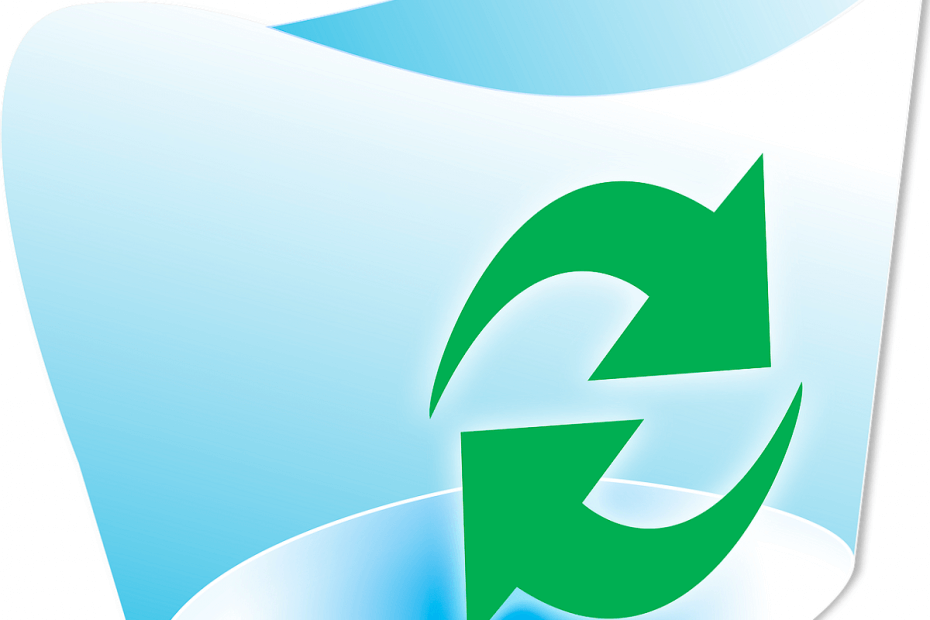
Diese Software hält Ihre Treiber am Laufen und schützt Sie so vor gängigen Computerfehlern und Hardwarefehlern. Überprüfen Sie jetzt alle Ihre Treiber in 3 einfachen Schritten:
- DriverFix herunterladen (verifizierte Download-Datei).
- Klicken Scan starten um alle problematischen Treiber zu finden.
- Klicken Treiber aktualisieren um neue Versionen zu erhalten und Systemstörungen zu vermeiden.
- DriverFix wurde heruntergeladen von 0 Leser in diesem Monat.
Die Desktop-Verknüpfung des Papierkorbs ändert sich normalerweise automatisch in alternative volle oder leere Symbole, wenn Benutzer Dateien löschen oder den Papierkorb leeren. Einige Benutzer haben jedoch im Microsoft-Forum über ihre Mülleimer nicht auf leere oder volle Symbole aktualisiert. Wenn sie ihre Windows-Papierkörbe leeren, werden die Desktop-Verknüpfungen für sie nicht auf die leeren Papierkorbsymbole aktualisiert. Dieser Fehler kann bei Papierkörben mit benutzerdefinierten oder standardmäßigen Symbolsätzen auftreten.
Wie können Benutzer Papierkorbsymbole reparieren, die nicht aktualisiert werden?
1. Bearbeiten Sie die Registrierung
- Benutzer haben Papierkörbe mit benutzerdefinierten Symbolen behoben, die nicht durch Bearbeiten des DefaultIcon-Schlüssels aktualisiert werden. Starten Sie dazu Ausführen, indem Sie die Windows-Taste + R-Hotkey drücken.
- Geben Sie „regedit“ ein und klicken Sie auf OK in Run, um die zu öffnen Registierungseditor.
- Öffnen Sie als Nächstes diesen Registrierungsschlüsselpfad: HKEY_CURRENT_USER\Software\Microsoft\Windows\CurrentVersion\Explorer\CLSID\{645FF040-5081-101B-9F08-00AA002F954E}\DefaultIcon. Benutzer können diesen Pfad kopieren und mit den Tastenkombinationen Strg + C und Strg + V in die Adressleiste des Registrierungseditors einfügen.
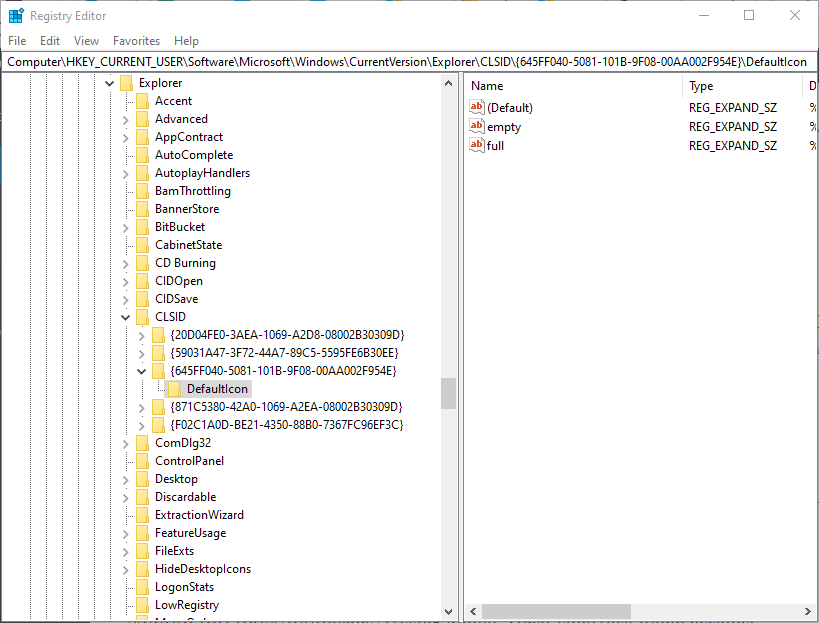
- Wählen Sie den DefaultIcon-Schlüssel aus.
- Doppelklicken Sie als Nächstes auf die Zeichenfolge (Standard) rechts im Registrierungseditor, um das folgende Fenster zu öffnen.
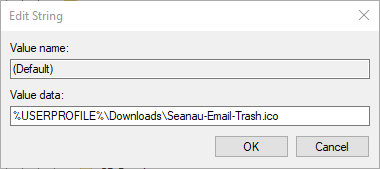
- Geben Sie „,0“ nach dem Symboldateipfad ein, wie im Schnappschuss direkt unten gezeigt. Zum Beispiel würde %USERPROFILE%\Downloads\Seanau-Email-Trash.ico zu: %USERPROFILE%\Downloads\Seanau-Email-Trash.ico, 0.
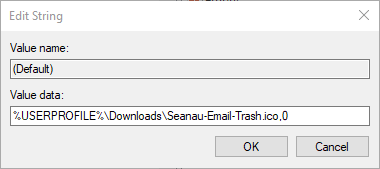
- Wiederholen Sie dann die obigen Schritte für die leeren und vollständigen Zeichenfolgen im Schlüssel DefaultIcons. Dann sollten die leeren und vollständigen Zeichenfolgen auch ‚,0‘ am Ende ihrer Wertdatenpfade enthalten, ähnlich wie die (Standard-)Zeichenfolge wie im Bild direkt darunter.
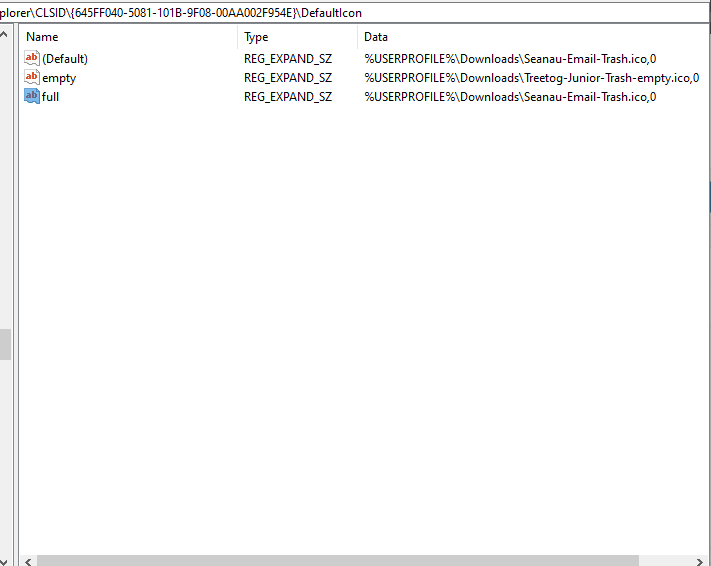
2. Erstellen Sie den Thumbnail-Cache neu
- Durch das erneute Erstellen des Thumbnail-Cache können die Symbole des Papierkorbs möglicherweise nicht aktualisiert werden. Öffnen Sie dazu den Datei-Explorer, indem Sie die Windows-Taste + E-Hotkey drücken.
- Öffnen Sie dann diesen Ordnerpfad im Datei-Explorer: C:\Benutzer\%Benutzername%\AppData\Local\Microsoft\Windows\Explorer.
- Wählen Sie alle .db-Dateien im Ordner aus.
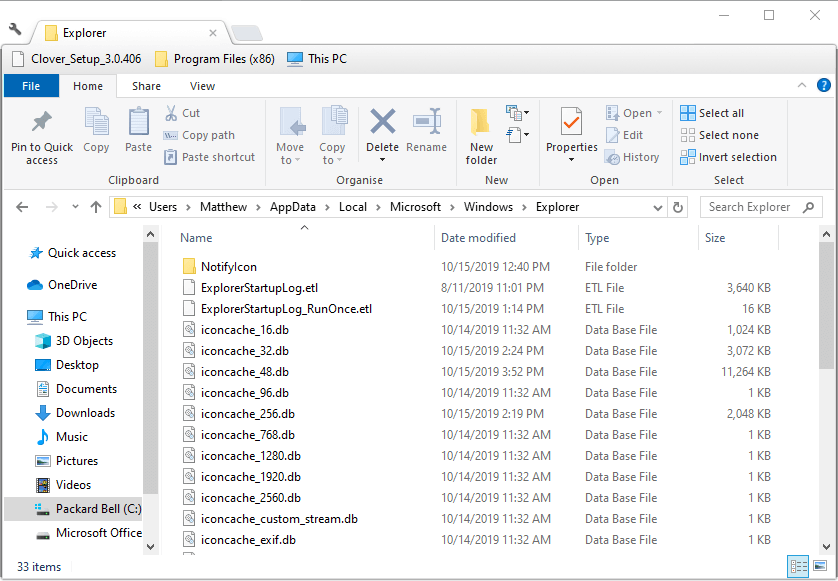
- Drücke den Löschen Taste.
- Starten Sie Windows neu, nachdem Sie die .db-Dateien im Explorer-Ordner gelöscht haben.
3. Wählen Sie Leere und Volle Papierkorbsymbole
- Dies ist eine Auflösung, die speziell zum Beheben von Standardsymbolen für den Papierkorb dient, die nicht aktualisiert werden. Klicken Sie mit der rechten Maustaste auf den Windows 10-Desktop und wählen Sie Personifizieren.
- Klicken Themen auf der linken Seite des Fensters und scrollen Sie nach unten zu Einstellungen für Desktopsymbole Möglichkeit.
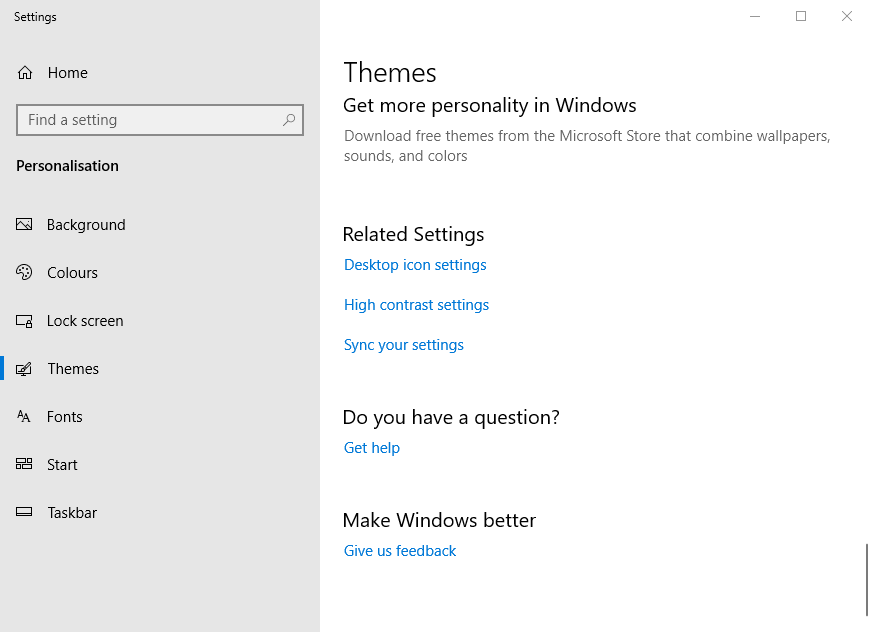
- Klicken Einstellungen für Desktopsymbole um das direkt darunter angezeigte Fenster zu öffnen.
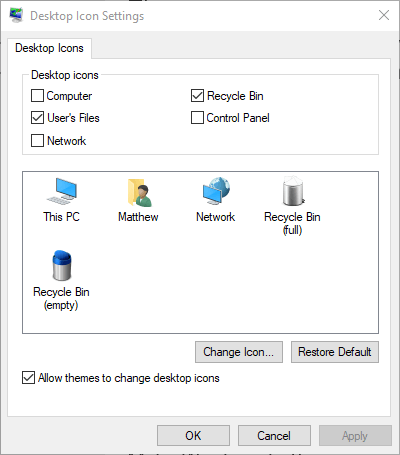
- Wählen Papierkorb (voll), und drücken Sie die Icon ändern Taste.
- Wählen Sie das leere Papierkorbsymbol im Fenster Symbol ändern aus und klicken Sie auf OK Taste.
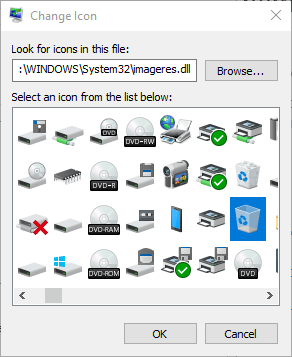
- Wählen Papierkorb (leer), klicken Icon ändern, und wählen Sie das vollständige Papierkorbsymbol aus. Drücke den OK Taste, um das Fenster zu verlassen.
- Drücke den Anwenden Taste.
- Versuchen Sie dann, etwas aus dem Papierkorb zu löschen, um zu sehen, ob das Symbol leer wird, oder leeren Sie den Papierkorb, um zu sehen, ob das Symbol vollständig aktualisiert wird. Wenn dies der Fall ist, kehren Sie zur Registerkarte Desktop-Symbole zurück und ändern Sie den Papierkorb voll und leer, damit die richtigen Symbole angezeigt werden.
4. Zurücksetzen des Papierkorbs
Zurücksetzen des Papierkorbs über das Eingabeaufforderung könnte auch seine Symbole reparieren. Geben Sie 'cmd' in das Öffnen-Feld von Run ein und drücken Sie die Tastenkombination Strg + Umschalt + Eingabetaste. Geben Sie 'rd /s /q C:\$Recycle.bin' in die Eingabeaufforderung ein und drücken Sie die Eingabetaste.
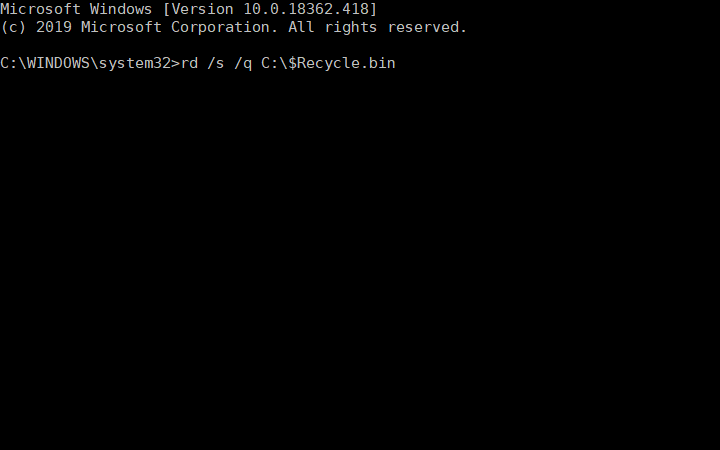
So können Benutzer Papierkorbsymbole reparieren, die nicht aktualisiert werden. Dann wird das Desktopsymbol des Papierkorbs aktualisiert, wenn Benutzer Dateien in Windows löschen oder ihre Papierkörbe leeren.
VERWANDTE ARTIKEL ZUM CHECK-OUT:
- Was tun, wenn der Papierkorb in Windows 10 verloren geht?
- Beschädigten Papierkorb in Windows 10, 8, 8.1 in einer Minute reparieren
- Fix: „Einige Dateien können nicht aus dem Papierkorb geleert werden“ in Windows 10, Windows 8.1


